Apple TV czwartej generacji został właśnie zaktualizowany do TVOS 10, wprowadzając kilka nowych i bardzo potrzebnych funkcji do streamera multimediów, takich jak tryb ciemny, więcej sztuczek Siri i zaktualizowanych aplikacji Zdjęcia i Muzyka. Brakuje również jednej z najważniejszych funkcji aktualizacji.
Wcześniejsze modele Apple TV nie otrzymają aktualizacji TVOS 10, ponieważ większość aktualizacji jest specyficzna dla Siri lub aplikacji innych firm.
Jeśli posiadasz Apple TV czwartej generacji, wiesz już, że jest bardzo zdolny. Oto kilka wskazówek, które pomogą Ci w pełni wykorzystać najnowszą aktualizację.
Ale najpierw zaktualizuj
Jeśli z jakiegoś powodu Twój Apple TV czwartej generacji nie został jeszcze zaktualizowany do TVOS 10, nie martw się. Przesyłanie aktualizacji to bułka z masłem. Wybierz Ustawienia> System> Aktualizacje oprogramowania i kliknij Aktualizuj oprogramowanie .
Włącz tryb ciemny

Nikt nie lubi ukończyć filmu w ciemnym pokoju i powrócić na ekran główny Apple TV tylko po to, by oślepić go białym tłem.
Na szczęście możesz to teraz zmienić. Wybierz Ustawienia> Ogólne i kliknij Wygląd, aby przełączyć tryby Jasny i Ciemny. Teraz, gdy oderwiesz się od bingowania ulubionego serialu w środku nocy, powrót do trampoliny nie spowoduje chwilowego zaniku wzroku.
Poproś Siri o włączenie trybu Dark
Jeśli chcesz przełączać się między światłem a ciemnością w locie, po prostu powiedz Siri, aby przełączyła tryb dla ciebie. Naciśnij przycisk Siri i powiedz "Tryb światła" lub "Tryb ciemny", a interfejs zmieni się.
Jest to znacznie szybsze niż przejście do ustawień i ręczne wprowadzanie zmian, zwłaszcza gdy białe tło jest oślepiająco jasne. Więc możesz chcieć przyzwyczaić się do przełączania w ten sposób, ponieważ może się okazać, że przełączasz się częściej niż myślisz.
Bądź bardziej konkretny z Siri
Siri jest bardziej inteligentna dzięki najnowszej aktualizacji TVOS. Wcześniej można było zapytać Siriego o filmy z udziałem określonego aktora lub z konkretnej epoki lub gatunku. Ale nie można prosić o filmy dotyczące określonego tematu. Teraz możesz.
Powiedz coś w stylu "Pokaż mi filmy dokumentalne na temat kawy". Możesz też połączyć swoje zapytania, by uzyskać jeszcze bardziej szczegółowe informacje, takie jak "Znajdź filmy o boksie z lat 80.".
Kontroluj swój inteligentny dom dzięki Siri

Apple wzmocniło także integrację HomeKit z Apple TV. Wcześniej Apple TV działało jak zdalny hub. Twój iPhone będzie sterował urządzeniami kompatybilnymi z HomeKit, gdy jesteś w zasięgu w domu. Ale kiedy cię nie było, polecenia Siri, które mówiłeś do twojego telefonu, były wysyłane do Apple TV z powrotem do domu i zajęłoby się interesami.
Apple TV nadal działa w ten sam sposób, ale teraz działa również bardziej jak iOS z HomeKit. Przytrzymaj przycisk Siri na pilocie Apple TV i powiedz "Włącz światła" lub "Zablokuj drzwi wejściowe". Dodatkowo możesz używać Apple TV do automatyzacji urządzeń inteligentnego domu, takich jak włączanie świateł lub odblokowywanie drzwi podczas wchodzenia w strefę wokół domu.
Nie ma specjalnej konfiguracji, aby Home mógł pracować z Apple TV. Wystarczy skonfigurować urządzenia z obsługą HomeKit za pomocą aplikacji domowej na iOS i te same polecenia, które działają z telefonu, będą działać z pilotem Siri na Apple TV.
Przeszukuj YouTube z dowolnego miejsca
Poprzednio, jeśli chcesz przeszukiwać YouTube, musisz najpierw otworzyć aplikację YouTube, przewiń do strony wyszukiwania po lewej stronie i przytrzymaj przycisk Siri lub powoli wpisz wyszukiwanie. Jednak po aktualizacji możesz przeszukiwać YouTube za pomocą Siri z dowolnego miejsca.
Po prostu przytrzymaj przycisk Siri i powiedz coś w stylu "Szukaj w CNET na YouTube" lub "Znajdź grę League of Rocket na YouTube". Po uruchomieniu aplikacji YouTube od razu zobaczysz wyniki wyszukiwania.
To nie jest diametralnie odmienne doświadczenie z przeszłości, ale odcina to kilka kroków od procesu. Jeśli Siri na iOS jest jakimkolwiek wskaźnikiem, możesz spodziewać się takiego poziomu integracji Siri z aplikacjami innych firm w TVOS w przyszłości.
Skocz do telewizji na żywo
Kolejną sztuczką Siri, która pomoże ci dostać się do tego, co chcesz szybciej, jest możliwość przeskakiwania bezpośrednio do kanałów na żywo w określonych aplikacjach.
Na przykład, jeśli chcesz przejść do kanału na żywo w aplikacji CBS przed aktualizacją, musisz znaleźć i otworzyć aplikację CBS i przejść do karty Aktywne. Teraz możesz po prostu przeskoczyć do niego, mówiąc "Obserwuj CBS" do Siri. Możesz to zrobić za pomocą ESPN, MTV, FX i innych aplikacji, które zostały zaktualizowane i mają transmisję na żywo.
Automatycznie instaluj aplikacje
Po pobraniu nowej aplikacji na iPhone'a ta sama aplikacja może zostać automatycznie zainstalowana na Twoim iPadzie, Twoim zegarze Apple Watch i iMessage. Dzięki TVOS 10 możesz włączyć tę samą funkcję na swoim Apple TV. Jeśli pobierzesz lub kupisz nową aplikację z komponentem Apple TV, zostanie ona automatycznie zainstalowana na Twoim Apple TV.
Aby włączyć tę funkcję, wybierz Ustawienia> Aplikacje i kliknij Automatycznie instaluj aplikacje, aby włączyć.
Nie będzie to jednak możliwe z retroaktywnym instalowaniem aplikacji dostępnych na iPhonie lub iPadzie, dlatego musisz przejść do sekcji Zakupione w App Store, aby pobrać istniejące aplikacje.
Przeszukuj wspomnienia ze zdjęć
Podobnie jak aktualizacja Photos na iOS i MacOS, aplikacja Photos na Apple TV nauczyła się nowej sztuczki: Memories. W tej sekcji zebrane zostaną wszystkie Twoje zdjęcia z podobnych dat i lokalizacji do kolekcji. Kliknięcie jednej z kolekcji pozwoli Ci ponownie odwiedzić te wycieczki, które odbyłeś przez cały rok.
Aby ta funkcja działała, musisz włączyć bibliotekę zdjęć iCloud w ustawieniach iCloud na urządzeniach z systemem iOS. Po przesłaniu wszystkich zdjęć sekcja "Wspomnienia" zrobi swoje.
Najlepsza funkcja wciąż nie istnieje
Jeśli masz abonament kablowy, prawdopodobnie masz także dostęp do różnych aplikacji do strumieniowego przesyłania danych, takich jak MTV, Fox, FX, History Channel itp. Ale jedną z największych frustracji, jakie miałem do tej pory z Apple TV, jest podpisywanie każdego osobno przesyłając strumieniowo aplikację za pomocą tych samych danych uwierzytelniających. Co gorsza, niektóre z tych aplikacji wydają się wylogowywać Cię z konta losowo (zazwyczaj po ciężkim ponownym uruchomieniu Apple TV), co oznacza, że zawsze musisz sięgnąć po telefon lub komputer, aby zalogować się jeszcze raz.
Funkcja dostępna w TVOS 10 to logowanie jednokrotne, które pozwala na jednorazowe podanie danych uwierzytelniających o kablach i automatyczne zalogowanie do wszystkich kompatybilnych aplikacji strumieniowych.
Niestety ta funkcja nie została uwzględniona w początkowej aktualizacji programu TVOS 10 i jest oznaczana jako Wkrótce na stronie docelowej TVOS.










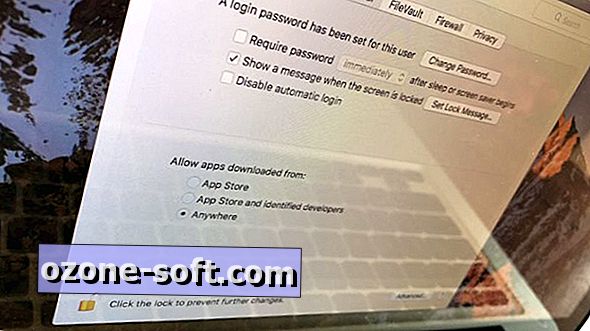


Zostaw Swój Komentarz